Configurare il sito Web Apache per l'uso di più porte


Qualche mese fa ho incontrato la necessitàconfigura il mio sito Web privato in esecuzione su Apache per utilizzare più porte. Il provider Internet per la mia casa ha iniziato a bloccare la porta 80 in entrata, quindi ho dovuto configurare Apache per utilizzare una porta alternativa. Il processo è stato molto semplice e da quando mi è stato recentemente chiesto "come" sul mio blog, ho pensato che avrei documentato il processo molto rapidamente per tutti i lettori.
Contesto: Nel mio esempio, ho eseguito Apache sulla porta 80 su aIP singolo. Tuttavia, avevo bisogno di Apache per ascoltare e servire anche il mio sito Web sulla porta 8080. Sebbene abbia scelto la porta 8080, è possibile utilizzare qualsiasi porta (tuttavia consiglio una porta oltre 1000). Ok, entriamoci dentro.
Passo 1: Apri il file di configurazione di Apache httpd.conf (sul mio host Windows, si trova qui: "c: Program FilesApache GroupApache2conf")
Passo 2: Trova la linea: Ascolta 80 e genere Ascolta 8080 nella riga successiva:
Nota, la tua configurazione potrebbe apparire diversa, ma dovresti capire il punto
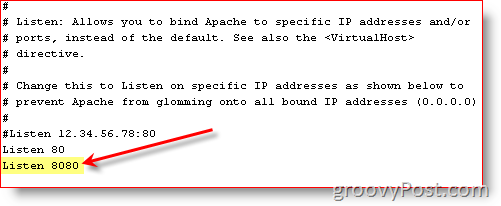
Passaggio 3: Trova il VirtualHost parte per la configurazione del tuo sito Web e Inserisci *: 8080 come mostrato di seguito:
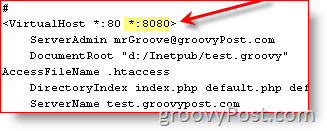
Nota, il tuo file di configurazione potrebbe non apparire esattamentecome il mio. Invece di *: 80 potresti vedere un indirizzo IP: 80 - dipende, ma questo dovrebbe darti un'idea generale. Puoi anche sostituire il vecchio numero di porta con quello nuovo se non hai bisogno che il tuo sito sia accessibile su entrambe le porte.
Step 4: Ricomincia Apache Servizio web
Tutto fatto. Il tuo sito Web dovrebbe ora essere accessibile utilizzando una delle due porte.
Assicurati di testare il tuo lavoro colpendo il tuo sito Web sul nuovo numero di porta: http://www.yoursite.com:8080.
tag: apache, porte multiple, httpd.conf










lascia un commento